Чтобы восстановить удалённые фото на Андроиде, понадобится воспользоваться специальным ПО. Существует два варианта — через ПК или через сам смартфон. В обоих случаях достаточно воспользоваться удобными инструментами, позволяющими вернуть большую часть недавно удалённых фотографий. Рассмотрим все доступные варианты, включая синхронизацию с облачным хранилищем.
Восстанавливаем фото с помощью ПК
Большинство файлов невозможно восстановить на телефоне при сбросе настроек или перезаписи данных. Поэтому, если пользователь случайно удалил какую-то фотографию, необходимо сразу же заняться её восстановлением, пока устройство не исключило такую возможность из-за обновления данных внутреннего накопителя.
И хотя вернуть данные можно не всегда, стоит попытаться, если фото было удалено совсем недавно. Для этого существует множество удобных программ. Рассмотрим самые популярные.
Чтобы произвести восстановление через ПК, необходимо подключить смартфон к компьютеру через USB-кабель. После этого можно начинать работу с его памятью.
Recuva
Скачать бесплатную версию программы можно на официальном сайте разработчиков. По эффективности она превосходит другое программное обеспечение и является лидером среди подобных инструментов. Обращаться с ней очень легко:
Как восстановить удаленное фото или видео ? Без программ
- Включите ПО и выберете в списке доступных носителей памяти нужный. На ПК он отразится в виде названия телефона.
- Нажмите «Анализ», чтобы найти все недавно удалённые файлы. Recuva может найти достаточно много данных и восстановить фотографии даже после удаления.
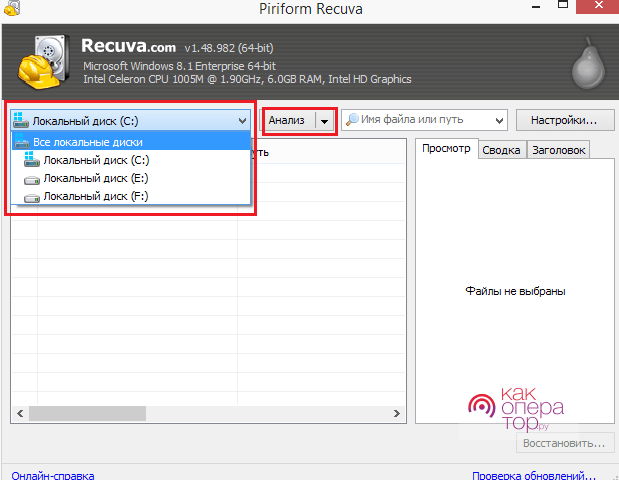
- Дождитесь, пока утилита произведёт поиск.

- Выберите из списка нужный вариант, отметив его галочкой, и нажмите на «Восстановить».
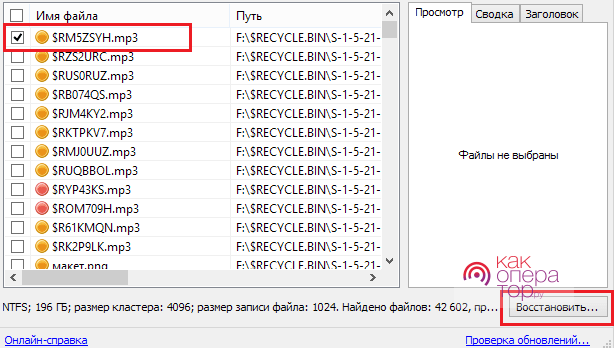
Файл восстановится в ту же папку, из которой был удалён пользователем. Это самый простой и быстрый способ вернуть данные через ПК. Ниже будут представлены программы, аналогичные по функционалу, но применяющиеся с меньшей эффективностью.
7-Data Android Recovery
С помощью этой программы можно так же быстро вернуть удалённые данные, выбрав определённый формат. Для этого нужно:
- Открыть ПО и нажать на нужный носитель памяти. Телефон будет назван по наименованию его модели.
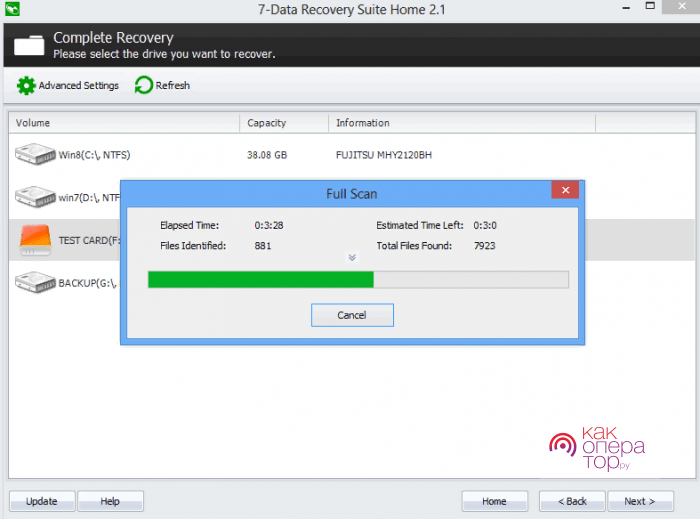
- После этого автоматически запустится сканирование и программа отразит найденные файлы, которые можно вернуть.
- Выберите фотографию и нажмите «Сохранить», чтобы перенести её в конкретную папку.
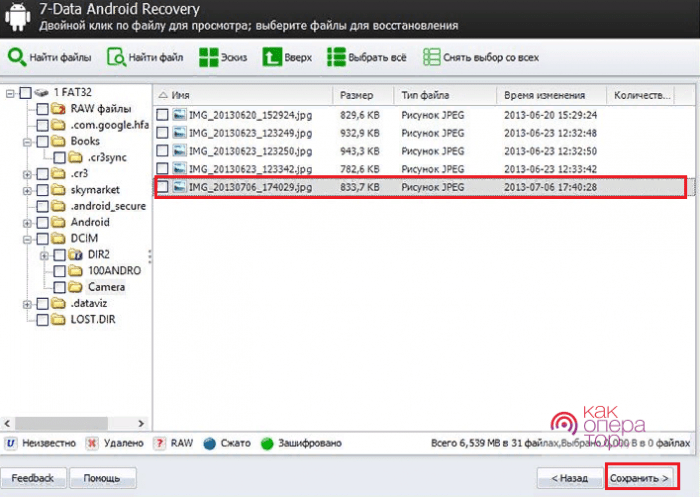
WonderShare Dr Fone for Android
Скачав программу с сайта производителей, необходимо произвести те же действия:
- Подключить смартфон и дождаться, пока утилита найдёт его.
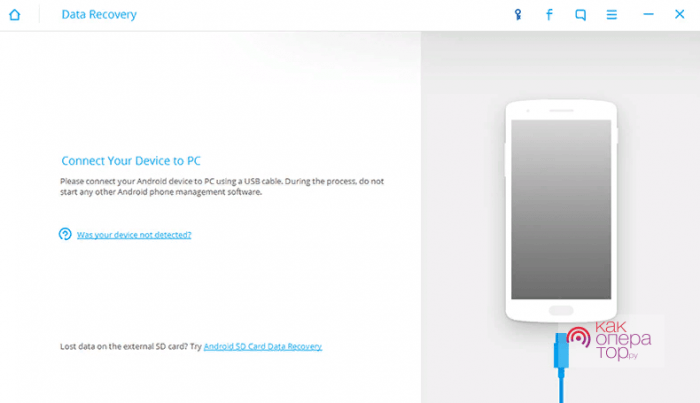
- Выбрать категорию файлов «Gallery», в которой находятся все фотографии, и нажать «Next».
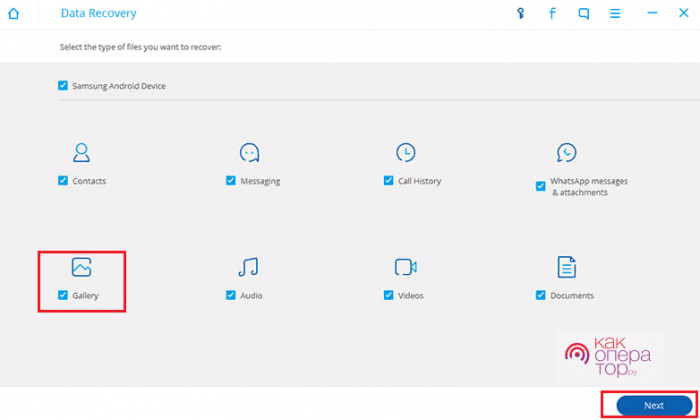
- Дождаться, пока программа найдёт всю удалённую информацию, выбрать нужную и восстановить её, нажав на «Recover».
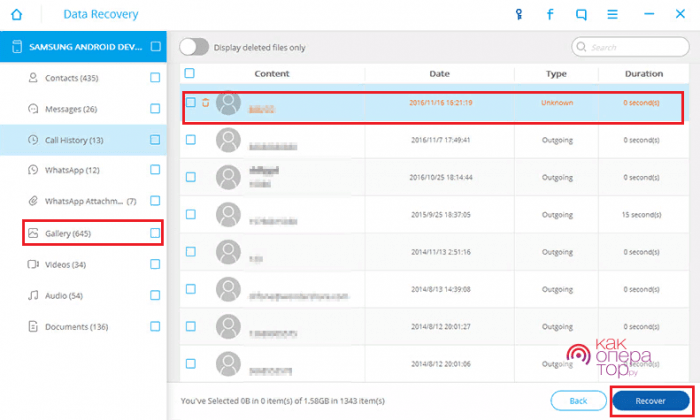
Tenorshare Data Recovery
Данное ПО действует по принципу предыдущих. С его помощью можно восстановить файлы определённых категорий. Для этого достаточно произвести анализ, выбрав группу из представленных, и восстановить нужную фотографию.
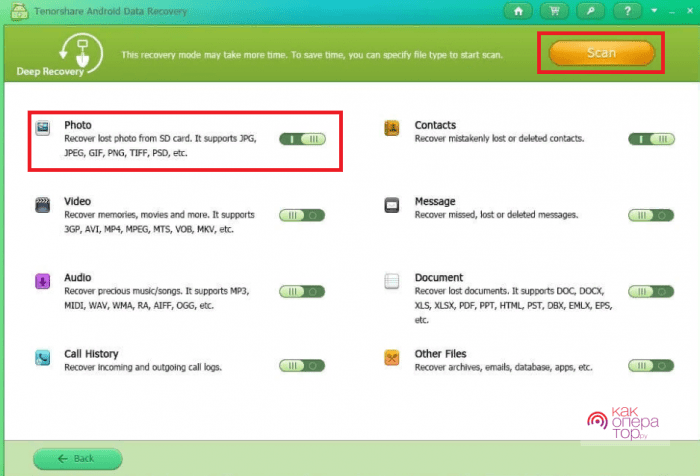
Преимущество утилиты — она работает со всеми смартфонами на Андроид. Это касается как известных марок, так и относительно новых, недавно поступивших на рынок.
Восстановление без ПК
Чтобы вернуть удалённые файлы через смартфон, нередко пользователю необходимо получить root-права (права разработчика), которые позволят приложению добраться до системных папок. Но некоторые утилиты дают возможность сделать это и без ручного взлома андроида, если файл был удалён недавно.
Таких приложений достаточно много. При выборе рекомендуется обращать внимание не только на рейтинг по Google Play, но и средние оценки пользователей, их отзывы. Некоторые инструменты совершенно бесполезны и не помогают сделать необходимое.
Если смартфон требует root-права для использования приложения, лучше восстановить всё через ПК. Взлом системы устройства может привести к серьёзным сбоям в её работе.
DiskDigger Photo recovery
Приложение DickDigger предназначено для восстановления недавно удалённых файлов. Для этого не требуются root-права, хотя разработчики рекомендуют получить их для более глубокого анализа файлов.
- Запустите приложение и нажмите на «Начать простой поиск изображений». Это поможет найти все сделанные с устройства фото и скачанные картинки, которые были удалены недавно.
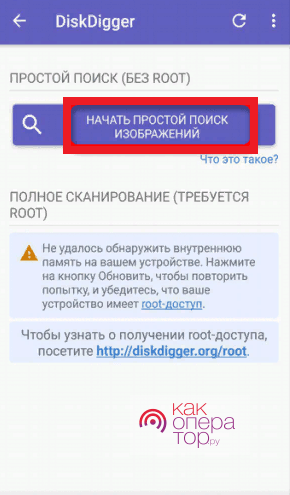
- После завершения поиска отметьте нужные файлы из найденных и нажмите на «Восстановить».
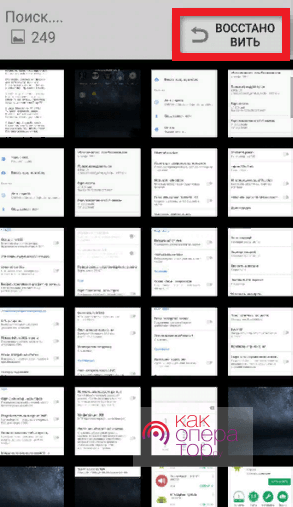
Photo Recovery
Данное приложение ничем не отличается от предыдущих, но может показаться удобнее в интерфейсе. Оно располагает двумя алгоритмами работы, каждый из которых направлен на поиск файла определённого формата или размера.
- выберите алгоритм (посмотреть уже найденные фото можно в соответствующей папке);
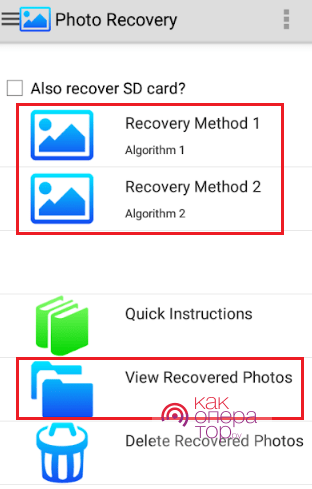
- дождитесь, пока приложение проанализирует данные, и восстановит их;
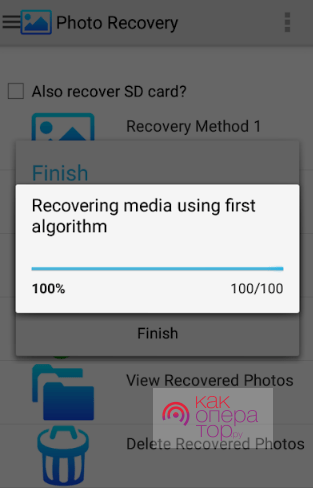
- просмотрите фотографии.
«Корзина»
Поскольку облако Google автоматически синхронизирует все файлы, чтобы восстановить их при удалении с него, необходимо зайти в раздел «Корзина» через приложение «Фото». Там данные хранятся 60 дней, после чего автоматически удаляются окончательно.
- Выберите раздел «Корзина» в боковом меню.
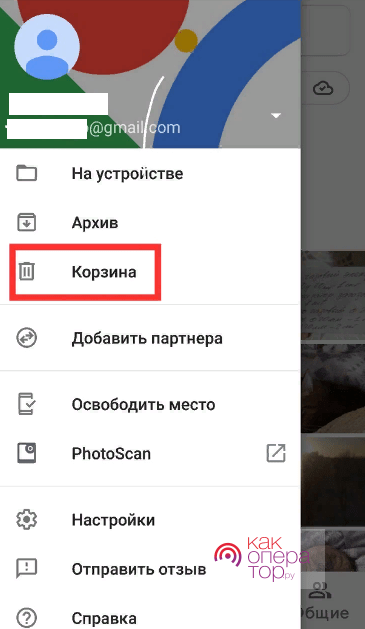
- Перейдите в папку и отметьте нужные файлы, после чего нажмите на «Восстановить».
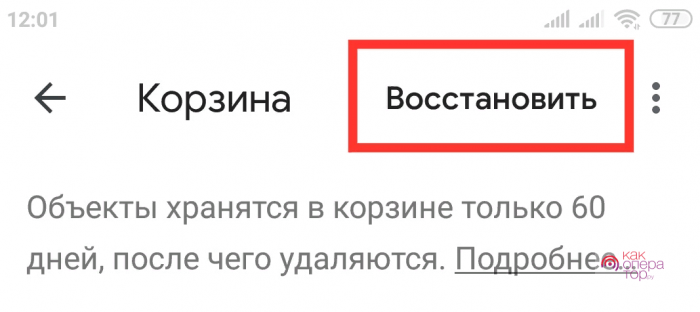
После этой операции фотографии вернутся в облачное хранилище, откуда их можно перенести обратно на телефон.
GT Recovery
- Скачайте приложение в Google Play и запустите его.
- Выберите категорию файлов, которую необходимо восстановить.
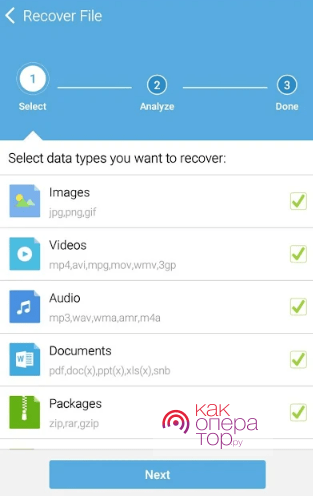
- Дождитесь окончания сканирования и нажмите «View it».
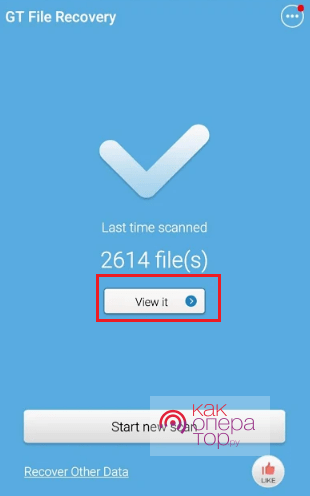
- Просмотрите восстановленные файлы в категории «Images».
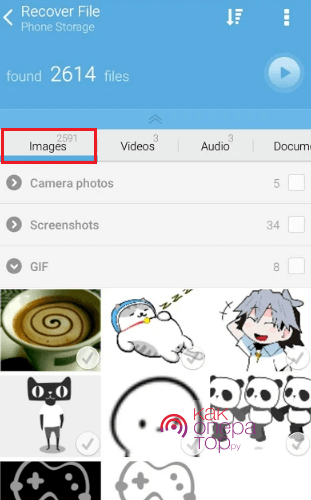
Titanium Backup
- Откройте приложение и перейдите в раздел «Restore».
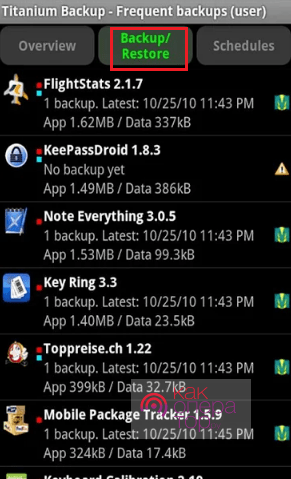
- Нажмите на необходимый раздел восстановления и дождитесь, пока приложение проанализирует файлы. Следуйте дальнейшей инструкции.
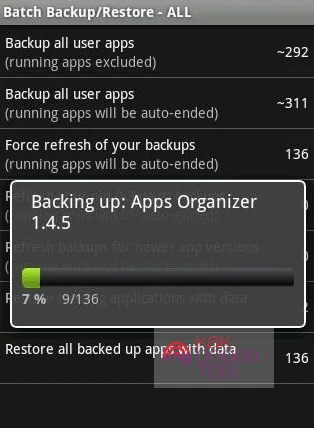
Данное приложение работает только при наличии root-прав, поэтому многим пользователям может не подойти. Располагает более широким функционалом, который для восстановления фотографий может считаться излишним.
Приложение Undeleter
Более удобное приложение, предполагающее использование root-прав. С его помощью можно вернуть удалённые фотографии с внутреннего и внешнего носителей памяти.
- Выберите тип хранилища — внутреннее или внешнее.
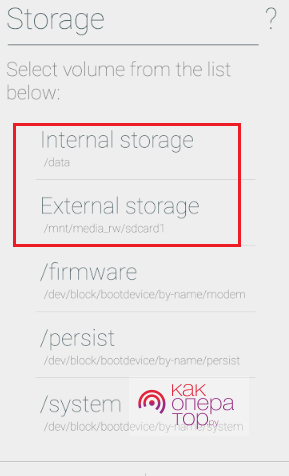
- Отметьте формат файлов, которые нужно вернуть. Для фотографий в графе Images достаточно оставить галочки напротив JPG и PNG — это наиболее распространённые форматы фото. Нажмите Scan, чтобы продолжить.
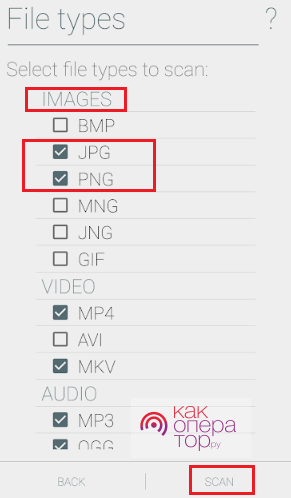
- Дождитесь окончания процесса и просмотрите файлы.
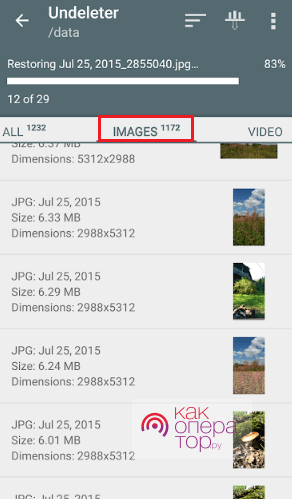
Что же всё-таки выбрать
Выбор подходящего способа зависит от того, какие возможности у телефона. Простым пользователям рекомендуется всегда настраивать синхронизацию, которая позволит сохранить абсолютно все фото- и видеофайлы, снятые устройством.
Но даже без синхронизации в некоторых случаях восстановить фотографию можно. Чтобы не приходилось пользоваться сторонним ПО на компьютере, необходимо заранее озаботиться наличием подходящего приложения, обладающего достаточным функционалом.
Настраиваем «Облако»
Наиболее простой способ сохранения фотографий на андроиде даже при непосредственном удалении их с устройства — синхронизация через облачное хранилище по учётной записи Google.
Для этого существует приложение «Фото», в автоматическом режиме переносящее все файлы в облачное хранилище. Настроить его можно в соответствующем разделе на самом устройстве, так как все приложения Google уже установлены. Необходимо активировать режим автосинхронизации и убедиться в том, что в списке аккаунтов, через которые он производится, числится нужный.
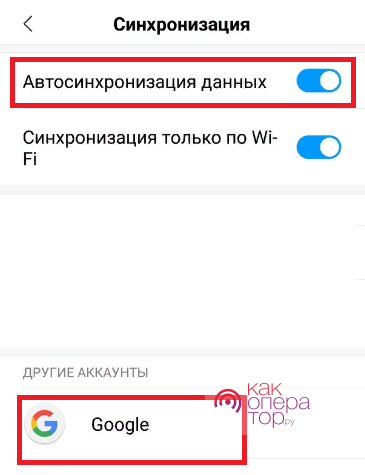
Удаление файлов из облака производится вручную. Они не исчезнут из облачного хранилища, если удалить их с телефона.
Восстановить удалённые данные достаточно просто, если своевременно использовать удобные инструменты, позволяющие «вытащить» файлы из системы до того, как она обновит сведения и избавится от них окончательно. В случае с телефонами, работающими на ОС Андроид, можно воспользоваться самыми разными вариантами — ПО на компьютере или специализированные приложения на самом смартфоне. Единственное, о чем следует помнить — вернуть можно файлы, удалённые не больше месяца назад.
Источник: kakoperator.ru
Как можно легко восстановить удаленные фотографии с телефона: топ-5 способов

Современные смартфоны выступают не только в качестве средства связи, но и как мини-компьютеры с широкими возможностями. С большинством пользователей гаджетов случалась ситуация, когда пропадали фотографии из Галереи. Это могло случиться по разным причинам: случайное удаление файлов, системные ошибки, вирусы. Для пользователя сразу встает вопрос, как вернуть фотографии обратно. Узнаем, как можно легко восстановить удаленные фотографии со своего телефона.
Восстановление из облака Google
Облачное хранилище – одно из лучших приложений для хранения фото и видеоматериалов, в котором автоматически сохраняются и организовываются файлы. С помощью облака Google можно легко восстановить файлы мультимедиа в случае их удаления с телефона. 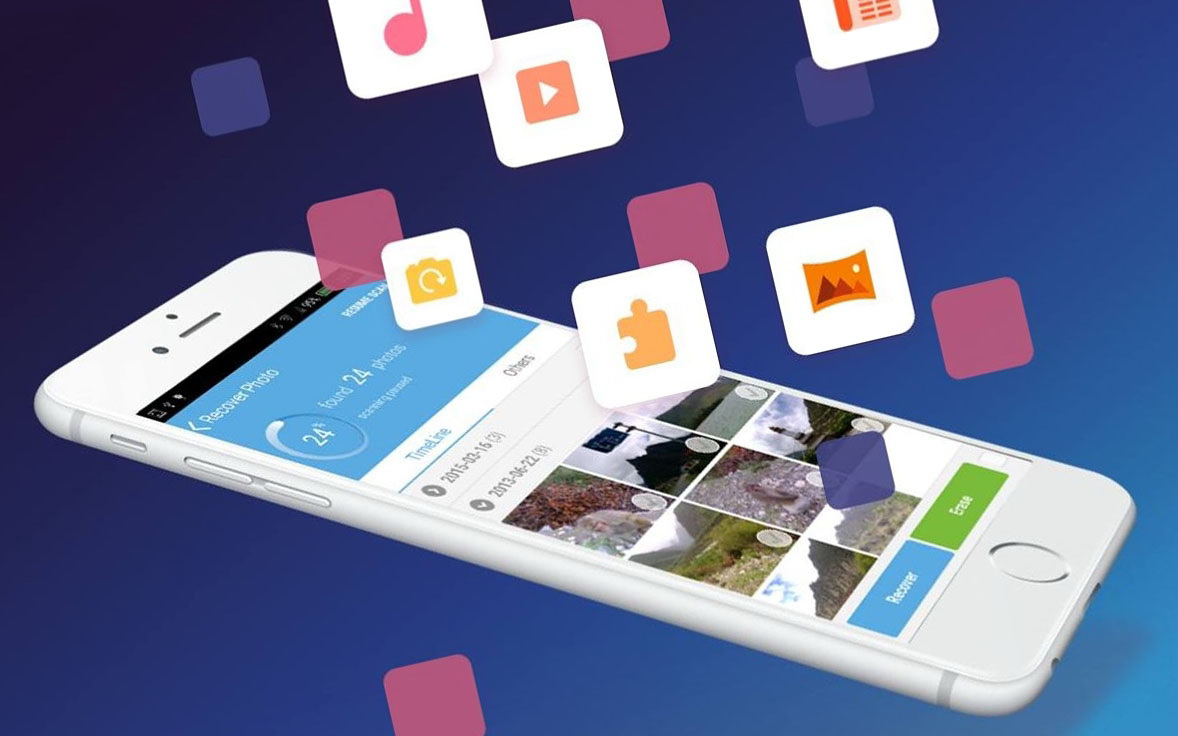
 Пошаговая инструкция:
Пошаговая инструкция:
- Открыть приложение Google фото на смартфоне.
- Найти в верхнем углу значок «Bin», перейти в раздел.
- Найти в списке файлы, которые требуется восстановить.
- Нажать «Restore».
- Завершить процесс восстановления.
Приложение восстановит и сохранит файлы в том же формате, в папке с прежними метаданными. В облаке Google удаленные фотографии и видео хранятся в корзине 60 дней.
Как восстановить из Галереи
Большинство операционных систем, созданных производителями смартфонов известных марок, содержат в меню Галереи папку «Корзина». В ней хранятся недавно удаленные фотографии и видео, которые потом удаляются навсегда.
Для восстановления файлов из корзины нужно выполнить следующее:
- Открыть Галерею.
- Найти в меню пункт «Истории».
- Зайти в три точки в верхнем углу.
- Выбрать пункт «Корзина».
- Выбрать файлы, которые требуется восстановить.
Восстановленные данные снова вернутся в альбомы Галереи. У каждого производителя имеется собственный срок хранения данных корзины. Например, у смартфонов Samsung они хранятся в течение 30 дней, затем удаляются навсегда.
Специальный софт из Play Market
Облачные копии – оптимальный вариант сохранения резервных копий личных файлов мультимедиа. Но не на всех гаджетах эта функция установлена. Для этих целей владельцы смартфонов скачивают специальные утилиты с интернет-магазина Play Market.
DiskDigger
Утилита предназначена для восстановления фотографий. Приложение оснащено простым и понятным интерфейсом на русском языке. Доступно для бесплатного скачивания.
Пошаговая инструкция для работы с DiskDigger:
- Скачать софт с Play Market.
- Установить и открыть программу.
- Тапнуть по надписи «Начать простой поиск изображений».
- Дождаться завершения процесса.
- Выбрать из списка файлы, требующие восстановления.
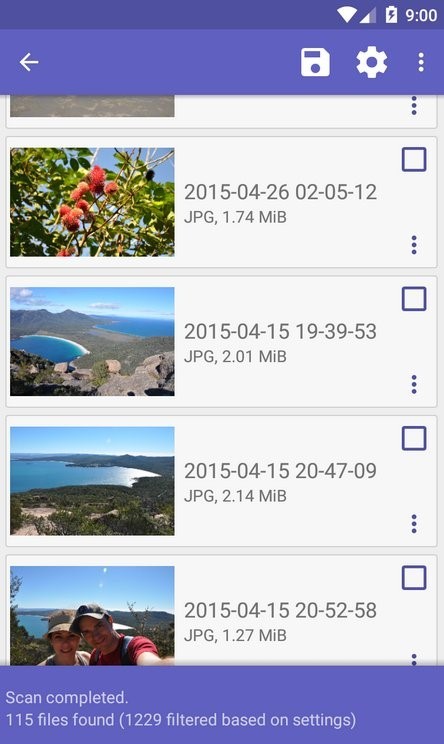
- Выбрать место для хранения файлов.
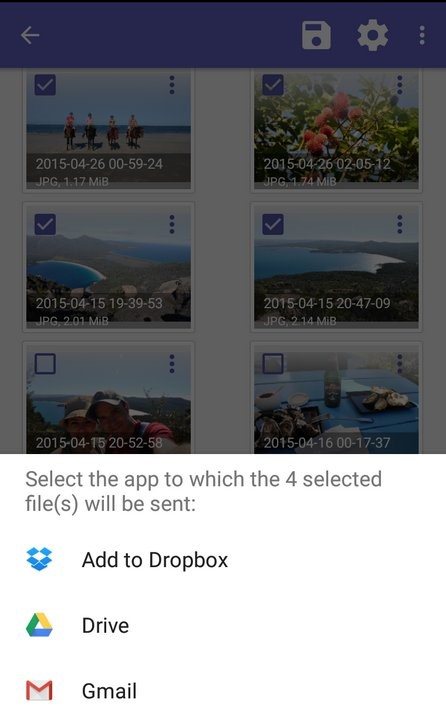
В софте предусмотрено два способа поиска удаленных файлов мультимедиа. Режим «Basic scan» не требует рут-прав для доступа к данным смартфона. Для полного сканирования («Full scan») требуется доступ к файловой системе телефона.
Photo Recovery
Бесплатный помощник для восстановления утраченных фотографий со смартфона. Также имеет два режима поиска. Софт не русифицирован.
Для поиска изображений нужно выполнить следующее:
- Скачать программу с интернет-магазина.
- Установить утилиту, запустить.
- Выбрать подходящий способ восстановления.
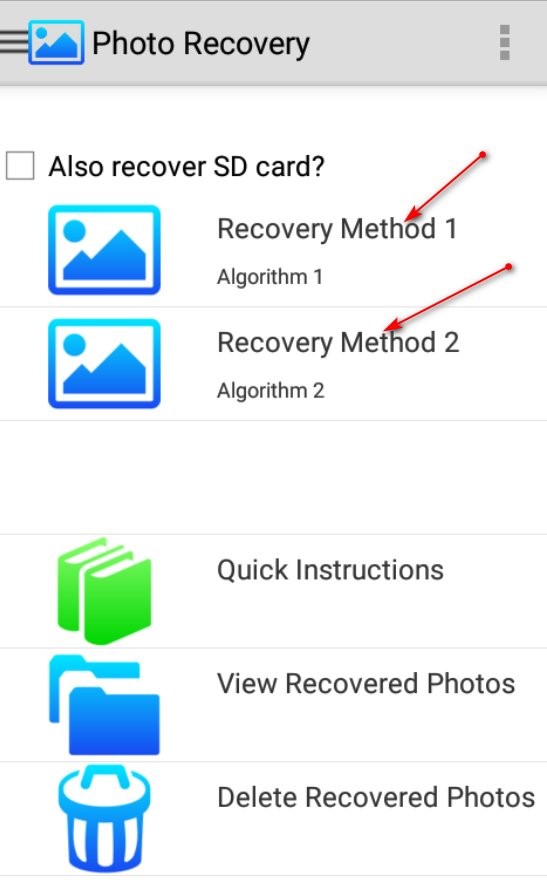
- Нажать кнопку «Start».
- Дождаться завершения процесса.

- Нажать «Finish».
Чтобы посмотреть результаты поиска, нужно нажать на надпись, появившуюся внизу: «View Recovered Media».
Restore Image https://it-tehnik.ru/gadgets/vosstanovleniya-udalennyh-fotografiy.html» target=»_blank»]it-tehnik.ru[/mask_link]
Как восстановить Галерею на Андроиде после удаления

Удаление снимков или другого медиа – проблема, которая может показаться как мелкой неприятностью, так и серьёзной ситуацией. К счастью, содержимое галереи на Андроиде можно восстановить, используя советы из этой статьи.
- 1 Что находится в разделе «Галерея»
- 1.1 Через настройки «Галереи»
- 1.2 Удаление файлов формата .nomedia
- 1.3 Восстановление из «Google Фото»
- 1.4 Восстановление из Google Drive
- 1.5 Восстановление через UltData
- 1.6 Дополнительно: Обновление системы
- 2.1 UltData не восстановила медиа
- 2.2 Фотографии имеют низкое разрешение
Что находится в разделе «Галерея»
Само по себе приложение «Галерея» показывает недавно сделанные и скачанные фотографии. Они находятся в разных папках на устройстве, и найти их можно самостоятельно через файловый менеджер. Обычно все картинки помещаются в каталог Pictures, но иногда могут находиться и в других местах – например, Downloads, где располагаются загруженные с помощью браузера файлы.
Помимо картинок содержится другой медиаконтент: видео, музыка, записи диктофона.
Если просто отключить программу в настройках телефона, сами фотографии не исчезнут. Вы сможете вернуть доступ к ним, включив софт заново, либо скачав аналогичное ПО из Play Market:
Через настройки «Галереи»
Вы можете вернуть программу и быстрый, удобный доступ к изображениям, выполнив следующее:
- Запустите параметры девайса;

- Перейдите в категорию «Приложения»;

- Найдите программу «Галерея» и тапните по ней;

- Воспользуйтесь кнопкой «Вкл.» в нижней части экрана. В других прошивках она может называться по-другому и находиться возле названия софта.

Это поможет устранить проблему с исчезновением иконки «Галереи» из списка приложений. Дальше в тексте предоставлены советы, которые помогут вернуть удалённые или скрытые фотографии.
Удаление файлов формата .nomedia
Файлы .nomedia говорят устройству, что содержимое папки не нужно показывать пользователю. Это работает во встроенных приложениях, когда многие сторонние проводники позволяют посмотреть документы, даже если они скрыты. К счастью, эту настройку нетрудно убрать – просто проделайте эти шаги:
- Загрузите Fx File Explorer;

- Начните установку, немного подождите, тапните «Открыть»;

- Установите утилиту;

- Запустите Fx после инсталляции;

- Примите условия использования;

- Выдайте доступ к файловой системе;

- Пройдите обучение работе с программой, поставьте флажок и нажмите кнопку;

- Выберите «Main Storage»;

- Перейдите в каталог, где хранятся проблемные фотографии. По умолчанию это DCIM – туда попадают снимки, сделанные с помощью камеры этого же мобильного телефона;

- Раскройте меню, тапнув три точки в правом верхнем углу;

- Выберите «Show Hidden»;

- Найдите .nomedia и удерживайте на нём палец. В этом примере он является единственным файлом, но в вашем случае кроме него в директории будут находиться и изображения;

- Используйте кнопку «Delete»;

- Поставьте флажок и опять тапните «Delete», чтобы подтвердить удаление.

Теперь нужно проверить, работает ли «Галерея». Возможно, вам понадобится перезапустить её и очистить кэш. Последнее легко сделать через настройки гаджета.
Кроме рассмотренного софта можно использовать другие менеджеры файлов. Они доступны в Play Market и прочих магазинах приложений: Malavida, Uptodown, «Трешбокс».
Восстановление из «Google Фото»
Если вы вошли в профиль «Гугл», Android будет создавать резервные копии для изображений, созданных на телефоне. Они автоматически загружаются в «облако», бесплатно предоставляемое юзерам экосистемы. После ошибочного удаления документов не составит труда их восстановить:
- Запустите приложение «Google Фото»;

- Предоставьте необходимые права приложению;

- Нажмите по предпросмотру видео или изображения, которое следует восстановить;

- Пролистайте вниз, чтобы увидеть больше опций;

- Выберите «Скачать» («Download»);

- Когда загрузка завершится, появится соответствующее уведомление. Вы сможете снова просматривать медиа из памяти девайса.

В зависимости от параметров, указанных при первом запуске этого софта, картинка может иметь оригинальное разрешение или сжатое ради экономии места, трафика. Можно обновить настройки на будущее – изменения не затронут уже находящийся в резервной копии контент.
Восстановление из Google Drive
Если вы самостоятельно помещали фото в «Гугл Диск» либо пользовались софтом для создания бэкапов, подойдёт данный способ. Всё, что потребуется, – официальное приложение «облака» и подключение к Сети.
- Откройте программу Drive;

- Найдите документ, который следует восстановить. Он может находиться как на главной странице, так и где-либо «глубже» – в таком случае перейдите во вкладку «Файлы» («Files») и попробуйте посмотреть в ней. После этого, откройте изображение;

- Тапните иконку с тремя точками в правом верхнем углу, чтобы раскрыть меню;

- Выберите действие «Download» («Скачать»).

После завершения загрузки вы получите уведомление. Тапните по нему, чтобы посмотреть картинку. Она же станет отображаться в «Галерее».
Аналогичный порядок действий актуален для других форматов: видеороликов, текстовых документов, презентаций, аудиозаписей и так далее. В целом, «Google Диск» является удобным бесплатным хранилищем для файлов любых типов, имеющем также премиум-версии с расширенным пакетом свободного места. Сервис располагает не только программами для телефонов, но и веб-версией, утилитами для компьютеров.